1、在文本框中输入需要的文字。
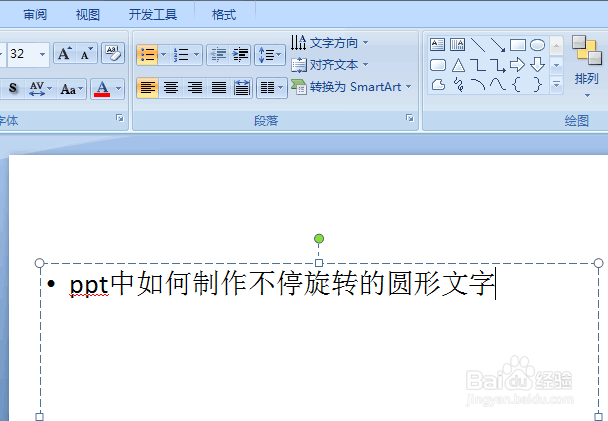
2、在“格式”选项卡下的“艺术字样式”组中单击“文本效果”按钮。

3、指向“转换”选项。

4、选择“跟随路径”下的第三个“圆形”。

5、根据需要拖动调节框来设置文本框的大小和方向。


6、设置好后,圆形文字制作完成了。接下来制作不停旋转的动画效果,单击“动画”选项卡下的“自定义动画”,打开“自定义动画”面板。


7、单击“添加效果”,指向“强调”,选择“陀螺旋”。

8、“自定义动画”面板中,单击动画效果的倒三角形标志,选择“计时”。

9、弹出“陀螺旋”的对话框,单击“计时”按钮。

10、在“重复”后,选择“直到幻灯片末尾”。单击“确定”后,不停旋转的圆形文字就制作完成了。

